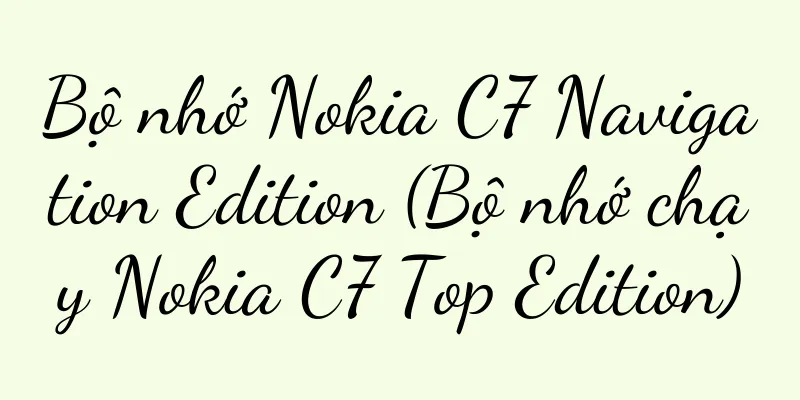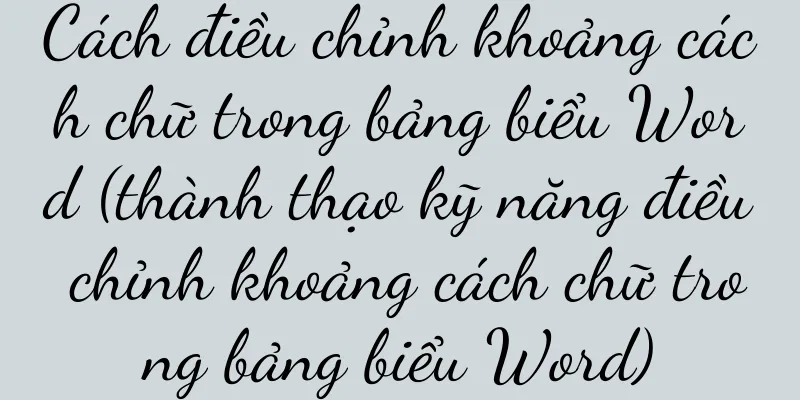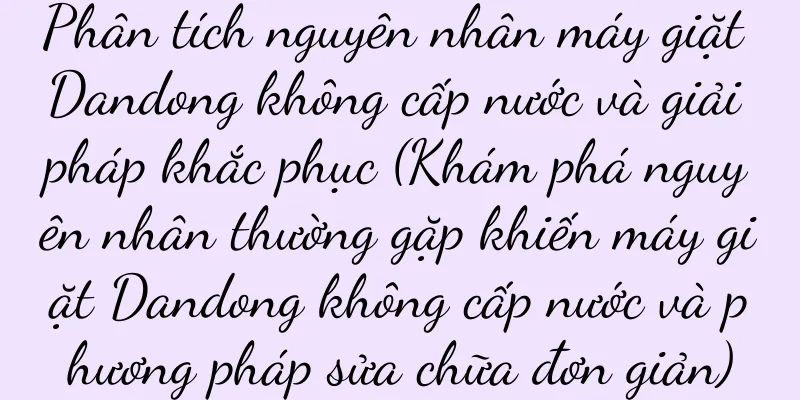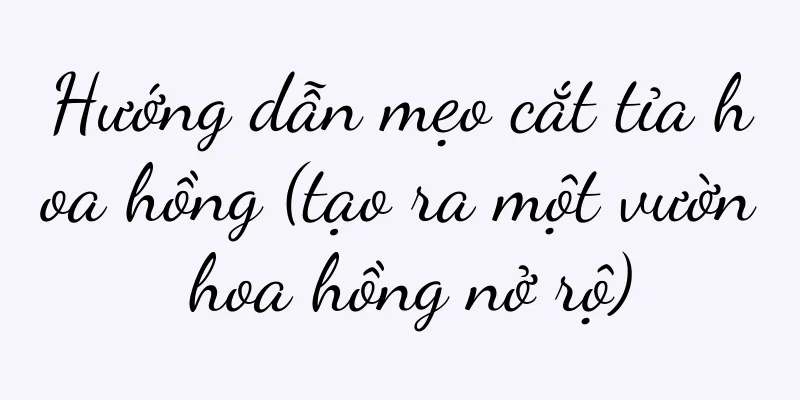Cách thiết lập các mục khởi động USB thông qua BIOS Lenovo cũ (hướng dẫn từng bước cách thiết lập các mục khởi động USB trong BIOS Lenovo cũ)

|
Khi sử dụng máy tính, để thực hiện các thao tác như sửa chữa hoặc phục hồi dữ liệu, đôi khi chúng ta cần phải cài đặt hệ thống thông qua ổ đĩa flash USB. Không dễ để tìm cách thiết lập mục khởi động USB. Cài đặt BIOS của một số máy tính Lenovo cũ phức tạp hơn. Tuy nhiên. Để giúp bạn đọc giải quyết vấn đề, bài viết này sẽ hướng dẫn chi tiết cách thiết lập mục khởi động USB thông qua BIOS Lenovo cũ. 1. Bật máy tính của bạn và vào thiết lập BIOS Vào giao diện thiết lập BIOS, nhấn hoặc tiếp tục nhấn các phím F2, F12, Del và các phím khác trong khi máy tính đang bật (vị trí các phím cụ thể khác nhau tùy thuộc vào kiểu máy tính). 2. Tìm tùy chọn "Boot" hoặc "Startup" Sử dụng các phím mũi tên để tìm "Boot" hoặc "Startup" trong giao diện thiết lập BIOS và nhấn Enter để vào tùy chọn. 3. Nhập tùy chọn "BootPriority" hoặc "Boot Order" Tìm "Boot" hoặc "Startup", "Boot Priority" hoặc "Boot Order" trong giao diện tùy chọn và nhấn Enter để vào tùy chọn. 4. Chọn ổ USB làm thiết bị khởi động Trong giao diện tùy chọn "Ưu tiên khởi động" hoặc "Thứ tự khởi động", sử dụng các phím mũi tên để di chuyển thiết bị USB đến vị trí thiết bị khởi động. 5. Lưu và thoát khỏi thiết lập BIOS Sau đó chọn, nhấn F10 để lưu thay đổi và thoát khỏi giao diện thiết lập BIOS, nhấp vào "Có" hoặc "Có" để xác nhận lưu thay đổi. 6. Khởi động lại máy tính của bạn Bây giờ máy tính sẽ khởi động từ ổ USB. Nhấn nút nguồn để khởi động lại máy tính. 7. Khởi động USB thành công Máy tính sẽ khởi động thành công từ ổ USB nếu mọi việc diễn ra tốt đẹp. Nếu hệ thống đã được cài đặt, bạn có thể chọn thao tác tương ứng, sửa chữa hoặc phục hồi dữ liệu tùy theo nhu cầu. 8. Nếu bạn không thể bắt đầu thành công Nếu máy tính vẫn không thể khởi động từ ổ đĩa flash USB, có thể có một số lý do: cần phải làm lại, 1) ổ đĩa flash USB được sản xuất không đúng cách và cần phải thay thế, 2) ổ đĩa flash USB bị hỏng và cần phải thiết lập lại, 3) cài đặt BIOS không chính xác. 9. Tạo lại đĩa khởi động USB Và đảm bảo rằng không có lỗi nào trong quá trình sản xuất và sử dụng các công cụ thích hợp để tạo lại đĩa khởi động USB. 10. Thay thế thiết bị USB Bạn cần phải thay thế bằng một thiết bị USB đáng tin cậy nếu ổ USB bị hỏng. 11. Xem lại cài đặt BIOS Kiểm tra và vào lại giao diện thiết lập BIOS để xem ổ đĩa flash USB có được chọn đúng làm thiết bị khởi động trong tùy chọn "Ưu tiên khởi động" hay "Thứ tự khởi động" không. 12. Tìm kiếm hỗ trợ kỹ thuật Bạn nên tìm kiếm sự hỗ trợ kỹ thuật có liên quan. Nếu vẫn không giải quyết được vấn đề sau khi thử các phương pháp trên, có thể bạn cần sự trợ giúp chuyên nghiệp hơn. 13. Đảm bảo hoạt động đúng Thực hiện theo các hướng dẫn có liên quan, đảm bảo bạn hiểu các bước cụ thể và các rủi ro liên quan, đồng thời cẩn thận khi thực hiện bất kỳ thay đổi cài đặt BIOS nào. 14. Nhớ sao lưu dữ liệu quan trọng Để tránh mất dữ liệu trong quá trình vận hành, hãy đảm bảo sao lưu dữ liệu quan trọng trước khi khởi động ổ USB. 15. Cách thiết lập mục khởi động USB trong BIOS Lenovo cũ Chúng ta có thể thiết lập thành công mục khởi động USB trong BIOS của máy tính Lenovo cũ bằng cách làm theo các bước trên. Bạn có thể dễ dàng nhận ra điều này khi cần sử dụng ổ đĩa flash USB để cài đặt hệ thống, sửa chữa hoặc khôi phục dữ liệu. Thao tác đúng và sao lưu dữ liệu quan trọng là rất quan trọng. Hãy nhớ, đảm bảo bạn hiểu các bước liên quan và làm theo hướng dẫn. Để được trợ giúp tốt hơn, nếu bạn gặp phải vấn đề không thể giải quyết được, bạn có thể tìm kiếm sự hỗ trợ kỹ thuật có liên quan. |
Gợi ý
Phải mất bao lâu để điện thoại Apple khởi động sau khi hệ thống được cập nhật (Thời gian để iPhone cập nhật hệ thống)
Mọi người sẽ cập nhật tất cả ứng dụng hoặc trò chơ...
Hướng dẫn lắp đặt ruy băng máy in kim (Các bước đơn giản và dễ làm theo để nhanh chóng hoàn tất việc thay ruy băng)
Ruy băng truyền mực sang giấy. Máy in kim là một t...
30 bài viết có hơn 100.000 lượt truy cập trong một tháng, 8 phương pháp thu thập nội dung hot hiệu quả
Những sinh viên làm công việc tự truyền thông có ...
Cách giải quyết vấn đề không thể kết nối đến điểm phát sóng điện thoại di động (Khám phá lý do và giải pháp cho máy tính không thể kết nối đến điểm phát sóng điện thoại di động)
Trong xã hội hiện đại, sự phụ thuộc của con người ...
Hướng dẫn thay dây đồng hồ (Tìm hiểu nhanh cách thay dây đồng hồ)
Nó cũng đóng vai trò quan trọng. Đồng hồ là một tr...
Trong thời đại của những người mẫu lớn, ba chiến lược tiếp thị chính
Với sự ra đời của kỷ nguyên người mẫu lớn, lĩnh v...
Nguyên nhân và cách khắc phục tình trạng máy lạnh không thổi gió khi sưởi ấm (Khám phá tình trạng máy lạnh không thổi gió khi sưởi ấm)
Điều hòa không khí là một trong những thiết bị qua...
Thương hiệu số 1: 5 quy tắc chiến tranh kinh doanh giữa người thứ hai và người thứ nhất
Trong nhịp sống hối hả, các thương hiệu mới liên ...
30 điều chủ thương hiệu cần biết khi ra mắt Xiaohongshu!
Nếu bạn muốn nỗ lực tu Tiểu Hồng Thư, trước tiên ...
Phương pháp khắc phục sự cố cho máy nước nóng F22 của Vantage (phương pháp thực tế để giải quyết sự cố của máy nước nóng F22 của Vantage)
Tuy nhiên, trong quá trình sử dụng, đôi khi xảy ra...
Nắm vững kỹ năng sạc nhanh của iPhone để sạc hiệu quả hơn
Với sự tiến bộ của công nghệ, điện thoại di động đ...
Vòng lặp tự đóng của giao thông Tik Tok đang tăng tốc
Gần đây, Douyin đã cập nhật một số quy định dành ...
Cuộc chiến bánh trung thu kéo dài cả thế kỷ!
Từ hương vị sáng tạo đến hộp quà được thiết kế, c...
Phân tích giá và hiệu năng của điện thoại di động OPPOA96 (hiểu các chỉ số giá và hiệu năng mới nhất của điện thoại di động OPPOA96)
Với sự gia tăng mức độ phổ biến của điện thoại thô...
Nguyên nhân khiến bếp gas chỉ đánh lửa nhưng không ra gas và cách khắc phục (Khám phá nguyên nhân khiến bếp gas chỉ đánh lửa nhưng không ra gas)
Phương pháp nấu ăn tiện lợi và nhanh chóng được đa...